Satış kayıtlarını PDF olarak aktarma
Standart Word şablonlarınız kullanılarak oluşturulmuş, satış kayıtlarını müşterilerinizle profesyonel, salt okunur bir PDF biçiminde paylaşın.
Lisans ve rol gereksinimleri
| Gereksinim türü | Aşağıdakine sahip olmanız gerekir: |
|---|---|
| Lisans | Dynamics 365 Sales Premium, Dynamics 365 Sales Enterprise veya Dynamics 365 Sales Professional Daha fazla bilgi: Dynamics 365 Sales fiyatlandırması |
| Güvenlik rolleri | Satış temsilcisi veya satış yöneticisi gibi birincil satış rolleri Daha fazla bilgi için: Birincil satış rolleri |
Önkoşullar
Yöneticinizin şunları yapması gerekir
- Satış kayıtlarından PDF oluşturmayı etkinleştirme.
- Word şablonlarının, PDF dosyaları oluşturmak istediğiniz varlıklar için kullanılabilir olduğundan emin olun. Kullanıma hazır şablonlar Firma, Fırsat, Sipariş, Teklif ve Fatura varlıkları için vardır. Diğer varlıklar için PDF oluşturmayı etkinleştirmek üzere yöneticinizin yeni sözcük şablonları oluşturması gerekir.
PDF'ye Dışarı Aktar
Müşterilerinizin Dynamics 365 kayıtları için salt okunur ve profesyonel görünümlü PDF dosyaları oluştururken ve paylaşırken PDF oluşturma özelliğini kullanın. PDF dosyası, kuruluşunuzun standart bir Word şablonu kullanılarak oluşturulur. Şu varlıklardan kayıtlardan PDF dosyaları oluşturabilirsiniz: Firma, İlgili Kişi, Müşteri Adayı, Fırsat, Sipariş, Teklif, Fatura, hem web hem de mobil uygulamalarda.
Önemli
Özel varlık kayıtlarının PDF'si oluşturulması yalnızca web uygulamasında desteklenir.
PDF olarak vermek istediğiniz kaydı açın. Örneğin, bir teklif için PDF dosyası oluşturmak isterseniz, teklif kaydını açın.
Komut çubuğunda PDF'ye dışarı aktar'ı seçin.
Not
PDF'ye Ver seçeneğini göremiyorsanız , varlığa yönelik PDF dosya oluşturmayı etkinleştirmek üzere yöneticinize başvurun.
PDF'ye dışarı aktar iletişim kutusu gösterilir.
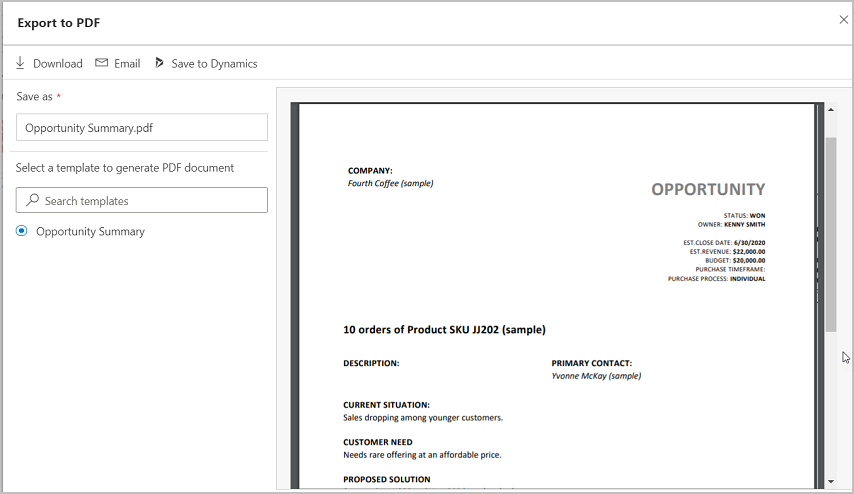
Seçili şablona göre bir önizleme gösterilir ve PDF dosya adı doldurulur. Seçili olandan farklı bir şablon kullanmak istiyorsanız şablonu arayıp PDF belgesi oluşturmak için şablon seç kutusunu seçin. Şablonu seçtikten sonra önizleme yenilenir.
Önemli
- Varlık için birden çok Word şablonu varsa varsayılan olarak listedeki ilk şablon seçilir.
- PDF dosyasını otomatik olarak görüntüleme veya indirme ayarı tarayıcı ayarlarınızda devre dışı bırakıldıysa önizleme işlevi çalışmaz.
İsterseniz Farklı kaydet alanında PDF dosya adını değiştirin.
Aşağıdakilerden birini yapın:
PDF dosyasını bilgisayarınıza indirmek için İndir'i seçin.
PDF dosyasını müşterinize e-posta ile göndermek için E-posta'yı seçin.
E-posta formu önemli alanlar otomatik olarak doldurularak açılır.
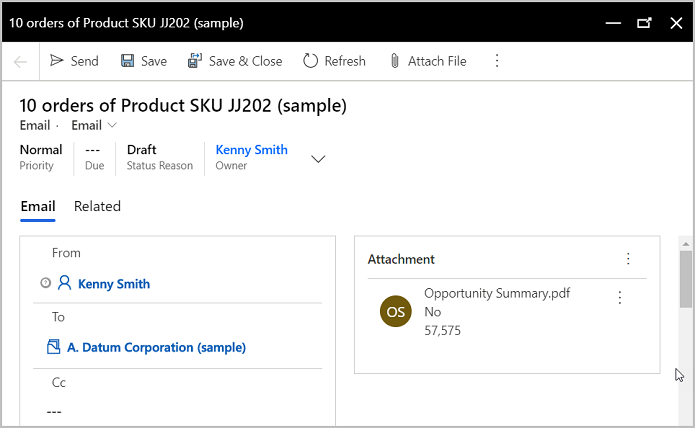
Not
İlgili alan, e-postanın tetiklendiği kayıtla doldurulur. Birincil varlıkta E-posta gönderme bayrağının, İlgili alanın doldurulması için Özelleştirme alanında etkinleştirilmiş olması gerekir. Bu bayrak hakkında daha fazla bilgi için bkz. Yalnızca etkinleştirilebilen varlık seçenekleri.
SharePoint'e kaydet veya Dynamics'e kaydet'i seçin.
- PDF dosyasını SharePoint sitesine SharePoint'e kaydet'i kullanın. Bu düğme yalnızca, kuruluşunuz için SharePoint tümleştirme etkinleştirildiğinde ve Belge Yönetimi onay kutusu Özelleştirme alanındaki varlık sayfasında seçili olduğunda kullanılabilir. Bu düğmeyi görmüyorsanız sistem yöneticiniz ile iletişime geçin.
- SharePoint tümleştirmesi etkinleştirilmemişse Dynamics'e kaydet düğmesini görürsünüz. Bu komut, PDF dosyasını birincil kayda not olarak kaydeder. Birincil varlık için notlar etkinleştirilmişse Dynamics'e kaydet düğmesi kullanılabilir. Bu düğmeyi görmüyorsanız sistem yöneticiniz ile iletişime geçin.
Telefonlar için Dynamics 365 mobil uygulamasından PDF'ye ver
Mobil cihazda Telefonlar için Dynamics 365'i kullanıyorsanız PDF dosyaları oluşturma özelliği şu varlıklarla sınırlıdır: Firma, İlgili Kişi, Müşteri Adayı, Fırsat, Teklif, Sipariş ve Fatura.
PDF olarak vermek istediğiniz kaydı açın. Örneğin, bir teklif için PDF dosyası oluşturmak isterseniz, teklif kaydını açın.
Komut çubuğundan PDF oluştur'u seçin ve ardından PDF oluşturmak için kullanmak istediğiniz şablonu seçin.
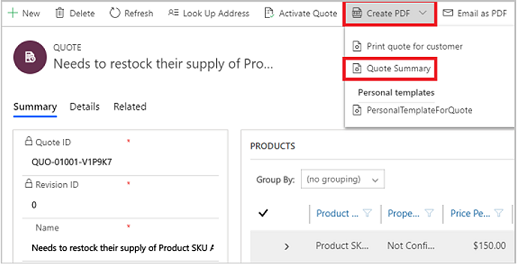
Görüntülenen iletişim kutusunda PDF'yi kaydedin veya indirin.
Kaydet'i seçerseniz birincil varlık için SharePoint yapılandırılmış ve etkinleştirilmişse PDF dosyası varsayılan SharePoint sitesinde depolanır. SharePoint yapılandırılmadıysa PDF, Dynamics 365 Sales uygulamasındaki birincil varlık kaydına Not eki olarak kaydedilir.
İndir'i seçerseniz PDF, yerel sürücünüze indirilir. Bu dosya indirildikten sonra bir nota ekleyebilir, e-posta eki olarak gönderebilir veya SharePoint'e yükleyebilirsiniz.
Telefonlar için Dynamics 365 mobil uygulamasından PDF'ye e-posta
Ayrıca, bir PDF dosyası oluşturup bir müşteriye e-postayla doğrudan gönderebilirsiniz.
PDF olarak vermek istediğiniz kaydı açın.
Komut çubuğunda, PDF Olarak E-posta ile Gönder'i seçin ve ardından bir belge şablonu seçin.
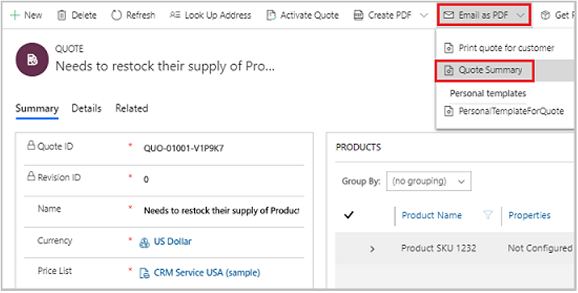
E-posta formu önemli alanlar otomatik olarak doldurularak açılır.
E-posta formundaki tüm ayrıntıları doğrulayın ve değiştirin ve Gönder'i seçin.
Önemli
PDF dosyasını oluşturmak, indirmek ve e-postayla göndermek için geçen süre, dosyanın boyutuna bağlıdır. Dosya boyutu 2 MB'den az olduğunda en iyi performansı görürsünüz. Daha büyük dosyalar için daha fazla yanıt süresi gerekebilir.
SSS
Soru: Birden fazla SharePoint belge konumu bir kayıtla ilişkilendirilirse ne olur?
Yanıt: Kayda ilişkin SharePoint belge konumlarının sayısından bağımsız olarak, oluşturulan PDF dosyası her zaman varsayılan konuma kaydedilir: [<record_name>_<record_id>].
Soru: PDF dosyasını oluşturmadan önce farklı bir ad belirtebilir miyim?
Yanıt: Evet. Mobil cihazda Telefonlar için Dynamics 365'i kullanmıyorsanız farklı bir dosya adı belirtebilirsiniz.
Soru: PDF dosyasını Sales uygulamasına not olarak kaydetmeyi veya SharePoint'e kaydetmeyi seçebilir miyim?
Yanıt: Hayır. SharePoint, PDF oluşturduğunuz varlık için etkinleştirilmişse PDF dosyası varsayılan olarak SharePoint konumuna kaydedilir.
Soru: PDF oluşturma özelliği tüm varlıklarda kullanılabilir mi?
Yanıt Hayır. PDF oluşturma özelliği yalnızca yedi kullanıma hazır varlıkta kullanılabilir: Firma, İlgili Kişi, Müşteri Adayı, Fırsat, Teklif, Sipariş, Fatura. 2020 sürümü 2. dalga ile PDF oluşturma özelliği özel varlıkları destekleyecek şekilde geliştirilmiştir.
Soru: Oluşturulan PDF dosyası özel yazı tiplerini destekliyor mu?
Yanıt: Oluşturulan dosyadaki yazı tipleri, PDF dosyalarını oluşturan sunucuya yüklü yazı tipleriyle sınırlıdır. Desteklenen yazı tiplerinin listesini burada bulabilirsiniz:
- Microsoft-Windows-Font-Bitmap-Courier
- Microsoft-Windows-Font-Bitmap-Fixed
- Microsoft-Windows-Font-Bitmap-MS_Sans_Serif
- Microsoft-Windows-Font-Bitmap-MS_Serif
- Microsoft-Windows-Font-Bitmap-OEM
- Microsoft-Windows-Font-Bitmap-Small
- Microsoft-Windows-Font-Bitmap-System
- Microsoft-Windows-Font-Bitmap-Terminal
- Microsoft-Windows-Font-FMS
- Microsoft-Windows-Font-RegistrySettings
- Microsoft-Windows-Font-StaticCache
- Microsoft-Windows-Font-TrueType-Arial
- Microsoft-Windows-Font-TrueType-ArialBlack
- Microsoft-Windows-Font-TrueType-Bahnschrift
- Microsoft-Windows-Font-TrueType-Calibri
- Microsoft-Windows-Font-TrueType-Cambria_Regular
- Microsoft-Windows-Font-TrueType-ComicSansMS
- Microsoft-Windows-Font-TrueType-Consolas
- Microsoft-Windows-Font-TrueType-CourierNew
- Microsoft-Windows-Font-TrueType-Ebrima
- Microsoft-Windows-Font-TrueType-EbrimaBold
- Microsoft-Windows-Font-TrueType-FontsRegistrySettingsMigration
- Microsoft-Windows-Font-TrueType-Gadugi
- Microsoft-Windows-Font-TrueType-Georgia
- Microsoft-Windows-Font-TrueType-Inkfree
- Microsoft-Windows-Font-TrueType-JavaneseText
- Microsoft-Windows-Font-TrueType-LeelawadeeUI_Regular
- Microsoft-Windows-Font-TrueType-LeelawadeeUI
- Microsoft-Windows-Font-TrueType-LucidaConsole
- Microsoft-Windows-Font-TrueType-MalgunGothic
- Microsoft-Windows-Font-TrueType-MicrosoftHimalaya
- Microsoft-Windows-Font-TrueType-MicrosoftJhengHei
- Microsoft-Windows-Font-TrueType-MicrosoftYaHei
- Microsoft-Windows-Font-TrueType-MongolianBaiti
- Microsoft-Windows-Font-TrueType-MVBoli
- Microsoft-Windows-Font-TrueType-MyanmarText
- Microsoft-Windows-Font-TrueType-NewTaiLue
- Microsoft-Windows-Font-TrueType-NirmalaUI_Regular
- Microsoft-Windows-Font-TrueType-NirmalaUI
- Microsoft-Windows-Font-TrueType-PhagsPa
- Microsoft-Windows-Font-TrueType-SegoePrint
- Microsoft-Windows-Font-TrueType-SegoeUI_Regular
- Microsoft-Windows-Font-TrueType-SegoeUI
- Microsoft-Windows-Font-TrueType-SimSun
- Microsoft-Windows-Font-TrueType-TaiLe
- Microsoft-Windows-Font-TrueType-TimesNewRoman
- Microsoft-Windows-Font-TrueType-TrebuchetMS
- Microsoft-Windows-Font-TrueType-Verdana
- Microsoft-Windows-Font-TrueType-Webdings
- Microsoft-Windows-Font-TrueType-Wingdings
- Microsoft-Windows-Font-TrueType-YiBaiti
- Microsoft-Windows-Font-TrueType-YuGothicMedium
- Microsoft-Windows-Font-Vector
- Microsoft-Windows-Type1-Fonts
Uygulamanızda seçenekleri bulamıyor musunuz?
Bunun üç nedeni olabilir:
- Gerekli lisansa veya role sahip değilsiniz. Bu sayfanın üst kısmındaki Lisans ve rol gereksinimleri bölümünü kontrol edin.
- Yöneticiniz özelliği açmamıştır.
- Kuruluşunuz özel bir uygulama kullanıyordur. Tam adımlar için yöneticinize başvurun. Bu makalede açıklanan adımlar, kullanıma hazır Satış Merkezi ve Sales Professional uygulamalarına özgüdür.
İlgili bilgiler
PDF oluşturmayı satış kayıtlarından etkinleştir veya devre dışı bırak